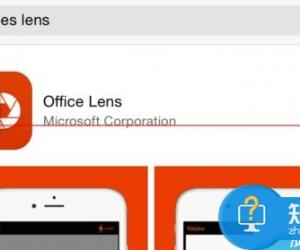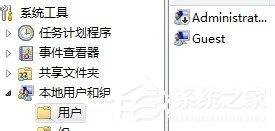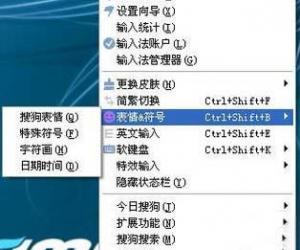win10输入法哪里设置 win10怎样设置输入法
发布时间:2017-08-14 16:25:53作者:知识屋
win10输入法哪里设置 win10怎样设置输入法 对于新安装的Win10系统,大多数人并不是非常的熟悉,但很多人有想将自己电脑里的输入法换为自己熟悉的软件。可一部分人根本不知道Win10输入法去哪里设置。不用担心,下面小编就来告诉大家在Win10系统下去哪里设置输入法。下面我们就一看去看讨看讨吧。
1、在Win10系统下,鼠标右键点击“开始”图标按钮,在弹出的菜单选项框中找到“控制面板”选项并点击它。
2、点击“控制面板”选项后,系统会自动弹出一个“控制面板”的对话框窗口。
3、在打开的“控制面板”的对话框窗口中,找到“时钟、语言和区域”下的“更换输入法”选项并且点击它。
4、在跳转的“语言”对话窗口中,找到左侧的“高级设置”选项,然后点击它。
5、在高级设置对话窗口中,找到“替代默认输入法”项,默认是“中文(简体,中国)-不可用的输入法”。
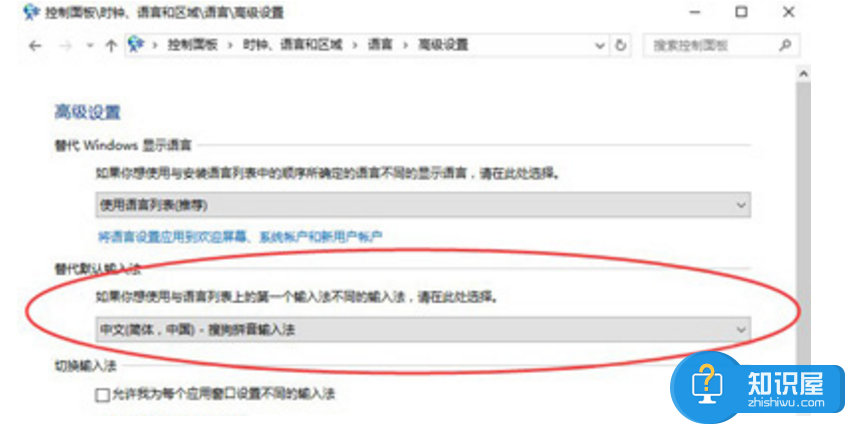
6、接着我们将其选择需要设置为默认的输入法。如“中文(简体,中国)-搜狗拼音输入法”。再点击“保存”按钮。如果保存后是无效的,你就需要重启计算机。
以上便是下编向大家介绍的去哪里设置win10输入法的解决方案,有想换输入法的朋友们,可以自己按照小编的上述的步骤试试。其实小编的办法还是蛮简单的,希望可以帮助到有需要的朋友们。
知识阅读
软件推荐
更多 >-
1
 一寸照片的尺寸是多少像素?一寸照片规格排版教程
一寸照片的尺寸是多少像素?一寸照片规格排版教程2016-05-30
-
2
新浪秒拍视频怎么下载?秒拍视频下载的方法教程
-
3
监控怎么安装?网络监控摄像头安装图文教程
-
4
电脑待机时间怎么设置 电脑没多久就进入待机状态
-
5
农行网银K宝密码忘了怎么办?农行网银K宝密码忘了的解决方法
-
6
手机淘宝怎么修改评价 手机淘宝修改评价方法
-
7
支付宝钱包、微信和手机QQ红包怎么用?为手机充话费、淘宝购物、买电影票
-
8
不认识的字怎么查,教你怎样查不认识的字
-
9
如何用QQ音乐下载歌到内存卡里面
-
10
2015年度哪款浏览器好用? 2015年上半年浏览器评测排行榜!